Hi~선무 디스플레이 테크놀로지(심천) 유한회사에 오신 것을 환영합니다!
- 홈
-
제품 센터













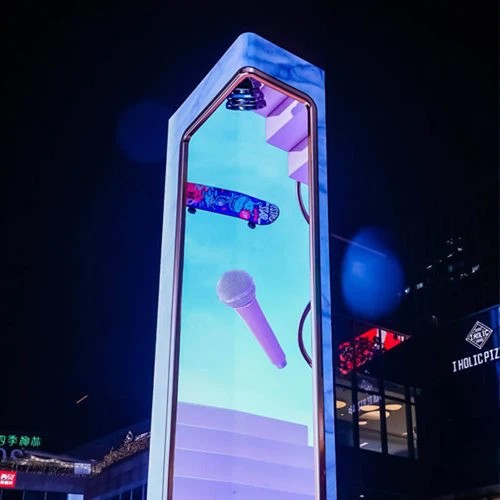





-
해결책
LED 디스플레이 컨퍼런스 룸 솔루션은 고해상도 및 모듈 식 스 플라이 싱 기술을 기반으로하여 중소형 세미나에서 대형 강당에 이르기까지 다양한 시나리오에 적합한 원활한 대형 스크린 디스플레이 시스템을 만듭니다.

고성능 LED 디스플레이 기술을 기반으로 스튜디오, 콘서트 및 라이브 방송실의 전문 요구에 따라 하드웨어 구성에서 컨텐츠 관리에 이르기까지 모든 프로세스 솔루션을 제공합니다.

LED 디스플레이 화면은 모니터링 룸 및 디스패치 룸에서 핵심 정보 시각화 캐리어 역할을합니다. 고해상도, 원활한 스 플라이 싱, 실시간 대응 및 기타 기술을 통해 명령 및 제어, 데이터 통합, 비상 의사 결정 및 기타 시나리오의 요구를 충족시킵니다.

Stage and Rental Screen Solutions는 높은 유연성 및 적응성 LED 디스플레이 기술을 통해 다양한 공연, 전시 및 이벤트에 대한 역동적 인 시각적 프레젠테이션 및 몰입 형 경험을 제공하는 데 중점을 둡니다.

실외 LED 빌보드 솔루션은 지능형 제어 시스템 및 모듈 식 구조 설계와 결합 된 고 가중 및 풀 컬러 디스플레이 기술을 기반으로하며 도시 상업, 교통 및 공공 장소를위한 역동적이고 영향력이 높은 광고 디스플레이 서비스를 제공합니다.

쇼핑몰에서 LED 디스플레이의 적용은 고화질 디스플레이, 지능형 상호 작용 및 장면 퓨전을 중심으로합니다. 유연한 레이아웃과 맞춤형 컨텐츠를 통해 몰입 형 비즈니스 공간을 만듭니다.

- 뉴스 센터
- 우리에 대해
-
저희에게 연락하십시오
서비스 네트워크 서비스 네트워크 서비스 네트워크















